Come aggiungere scorciatoie di testo personalizzate ad Android

Se ti ritrovi a digitare sempre gli stessi indirizzi e-mail, frasi o frasi, fermati, c'è un modo più semplice! Aggiungendo un collegamento rapido al dizionario personale del tuo telefono Android, puoi digitare una frase completa con poche lettere.
Potresti non essere in grado di pensare a certe cose che scrivi ripetutamente, ma se paghi un po 'di attenzione , troverai sicuramente alcuni modelli. Le scorciatoie di testo possono essere molto utili in una varietà di situazioni:
- Indirizzi email
- Nomi / indirizzi / numeri di telefono
- Frasi comuni: "Ti chiamerò tra un secondo", "dove sei?" "Pranzo oggi?" Ecc.
- Simboli complessi o emoticon (come ಠ_ಠ)
Suona bene? Ecco come farlo.
Per iniziare, devi prima entrare nel menu delle impostazioni del tuo telefono. Abbassa l'area notifiche e tocca l'icona a cremagliera, oppure apri il cassetto app e cerca "Impostazioni".
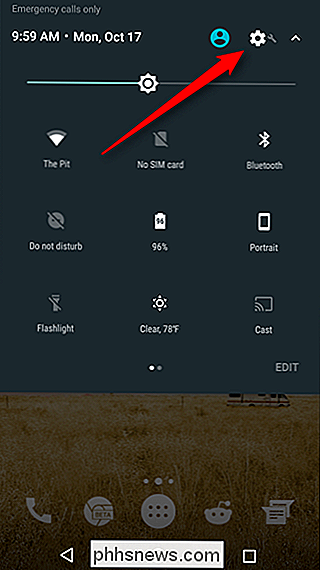
Da lì, scorri verso il basso fino a visualizzare "Lingue e immissione" (o qualcosa di simile).
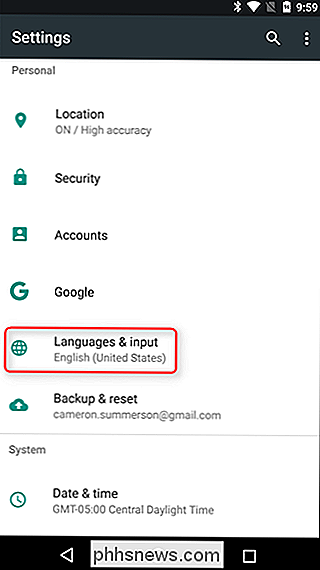
Nelle lingue & menu di input, selezionare l'opzione "Dizionario personale".
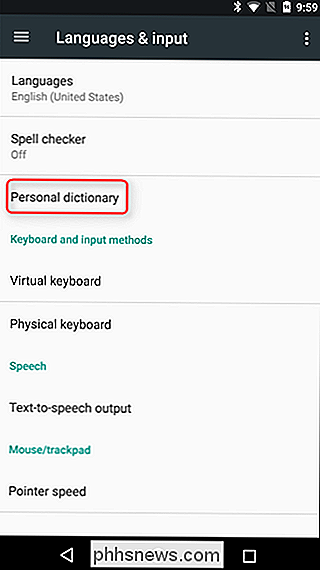
Qui è possibile aggiungere parti di testo personalizzate toccando il segno più nell'angolo in alto a destra. Per aggiungere un collegamento a detto testo, utilizza il campo "Collegamento".
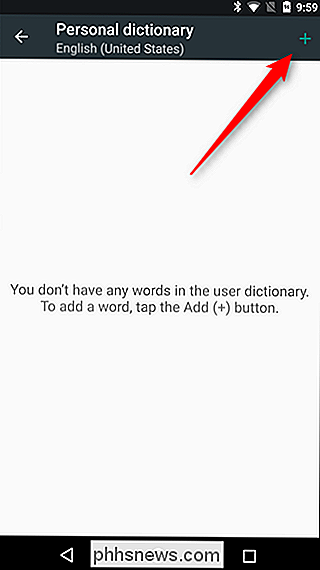
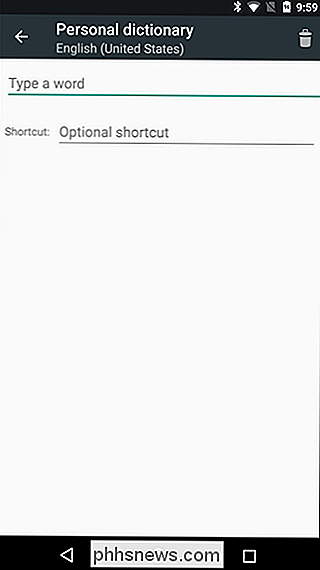
Boom, il gioco è fatto! Ora quando digiti la scorciatoia, l'opzione di testo che hai inserito verrà mostrata come suggerimento-non sostituirà automaticamente il testo nella maggior parte dei casi, quindi dovrai toccare il suggerimento.
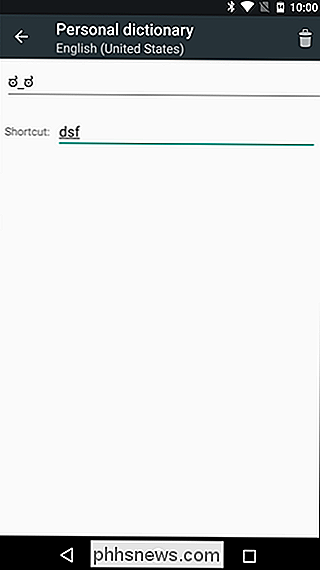
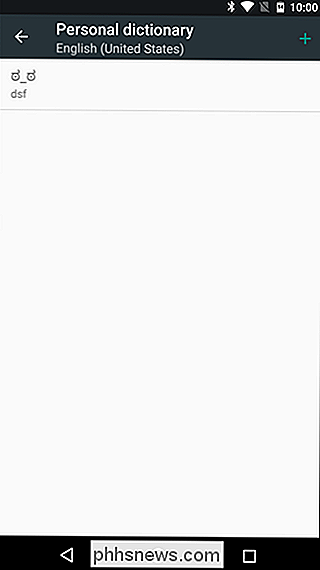
Vale la pena ricordare che, a seconda su quale tastiera si utilizza come impostazione predefinita, questa impostazione può o non può effettivamente funzionare nel modo desiderato. Ad esempio, Google Keyboard farà riferimento a questa impostazione, quindi verranno visualizzate tutte le scorciatoie che aggiungi. Ma se usi qualcosa come SwiftKey, non funzionerà. Peccato.
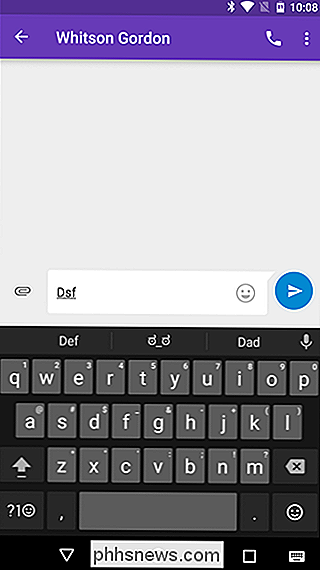
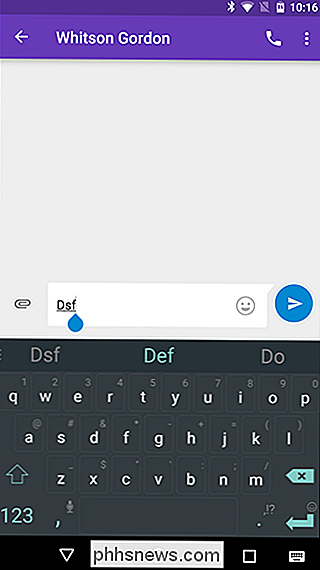

Come personalizzare il Galaxy Edge Edge Edge 7
Mentre i pannelli laterali curvi del Samsung Galaxy S7 Edge possono sembrare una caratteristica inutile per alcuni, è in realtà uno strumento super utile e versatile. Ha più senso sui telefoni Edge rispetto a un display "piatto" standard, poiché rimane sostanzialmente fuori mano fino a quando non ne hai bisogno.

Come archiviare i messaggi e-mail in Outlook 2013
Ci è sempre stato detto che il backup dei nostri dati è una buona idea. Bene, lo stesso concetto può estendersi anche alla posta elettronica. Puoi archiviare la tua email ogni tanto, ad esempio mensile, trimestrale o anche annuale. Ti mostreremo come archiviare le email in Outlook 2013 e renderle facilmente disponibili nel programma.



